PPT给文字设置模糊效果的方法
2023-07-11 11:53:02作者:极光下载站
很多小伙伴之所以会选择使用PPT程序来对演示文稿进行编辑,就是因为PPT中的功能十分的丰富,可以满足我们对于幻灯片编辑的各种需求。在使用PPT编辑演示文稿的过程中,有的小伙伴想要给幻灯片中的文字设置模糊效果,这时我们只需要右键单击文字选择“设置文字效果格式”选项,接着在文本选项下打开“文本填充与轮廓”选项,最后调整文字透明度,再将“文本轮廓”设置为“渐变线”即可。有的小伙伴可能不清楚具体的操作方法,接下来小编就来和大家分享一下PPT给文字设置模糊效果的方法。

方法步骤
1、第一步,我们先右键单击一个演示文稿,然后在菜单列表中点击“打开方式”选项,接着在子菜单列表中点击选择“powerpoint”选项

2、第二步,进入PPT页面之后,我们在“插入”的子工具栏中打开“文本框”工具,将文本框插入幻灯片中并输入自己需要的文字内容
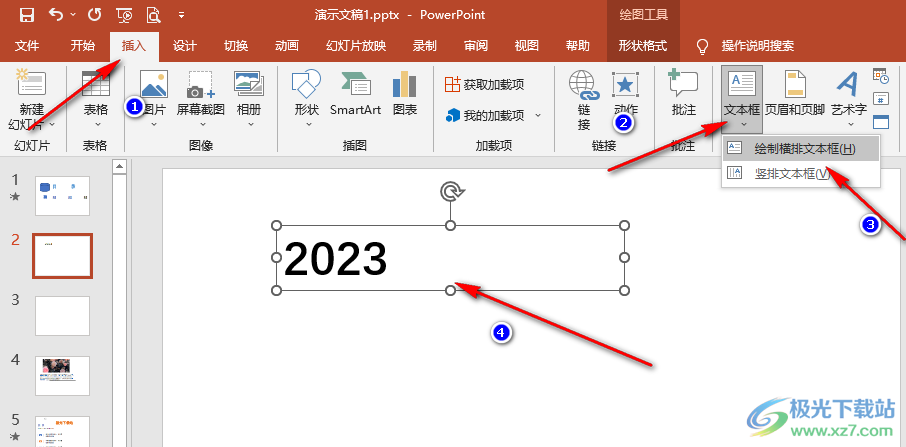
3、第三步,插入文本框之后,我们选中文本框中的文字,然后右键单击选择“设置文字效果格式”选项
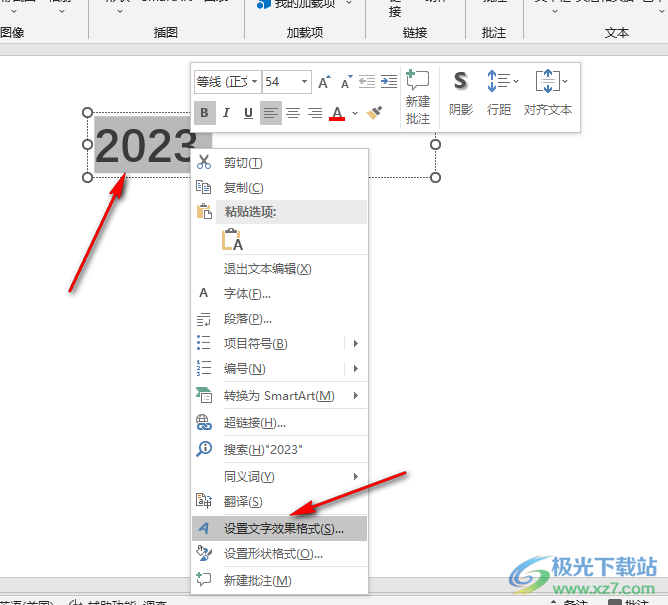
4、第四步,打开“设置文字效果格式”选项之后,我们在右侧窗格中点击“文本填充与轮廓”图标

5、第五步,在“文本填充与轮廓”页面中,我们拖动“透明度”选项右侧的滑块调整文字的透明度
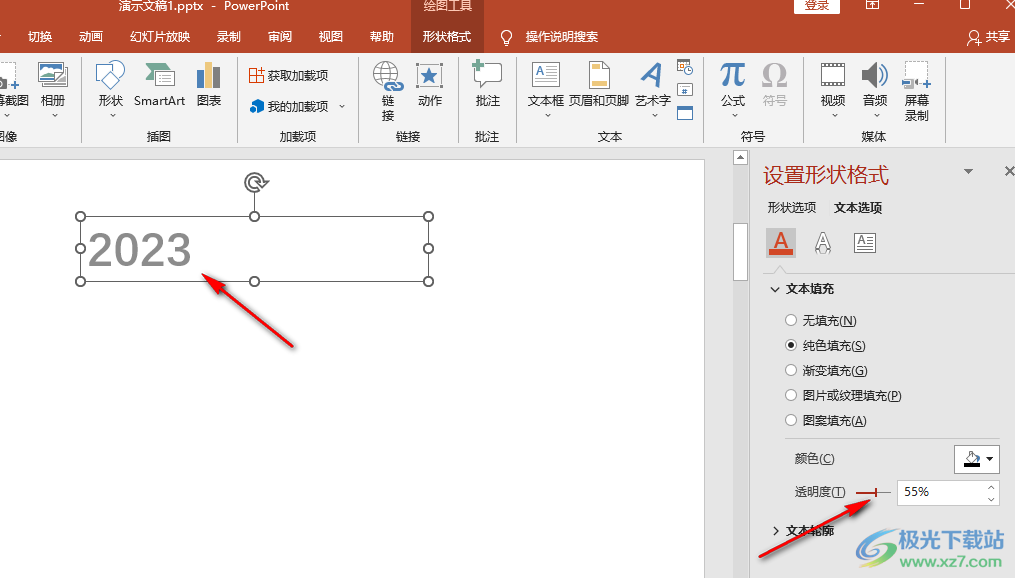
6、第六步,接着我们打开“文本轮廓”选项,然后将文本轮廓改为“渐变线”,文字就会变为模糊效果了
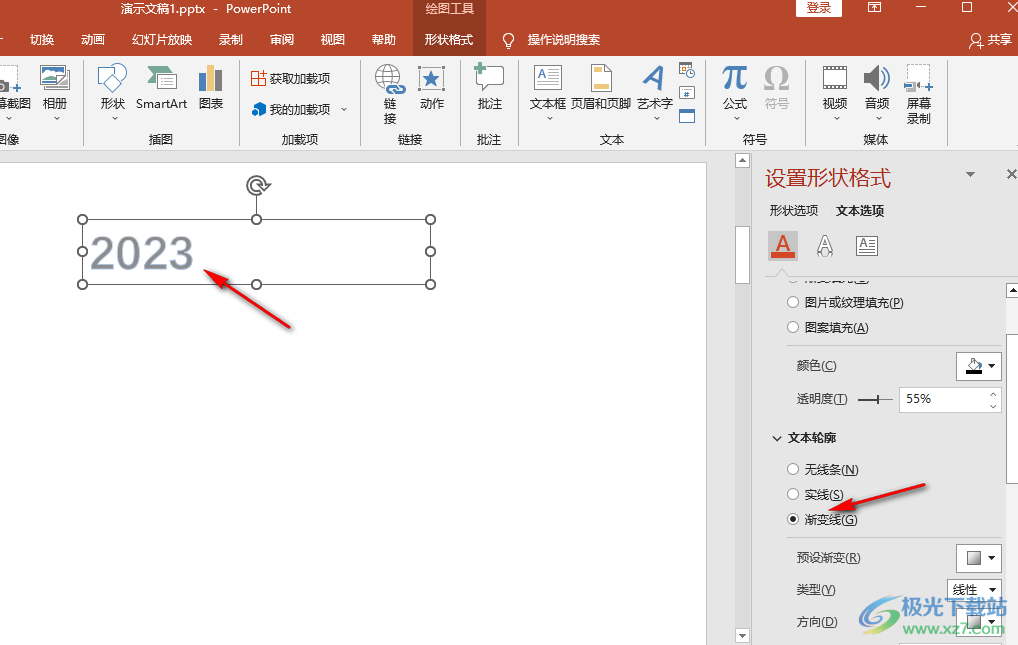
以上就是小编整理总结出的关于PPT给文字设置模糊效果的方法,我们在PPT中右键单击需要编辑的文字,然后在在设置形状格式的窗格中点击“文本选项”下的“文本填充与轮廓”选项,接着设置文字透明度,再将文本轮廓改为“渐变线”即可,感兴趣的小伙伴快去试试吧。
